
Получение маршрутов в приложении «Карты» на Mac
Вы можете проложить маршрут на автомобиле, пешком, общественным транспортом или на велосипеде. Отправляйте маршруты на свой iPhone, iPad или на свои Apple Watch для быстрого доступа к ним в пути.
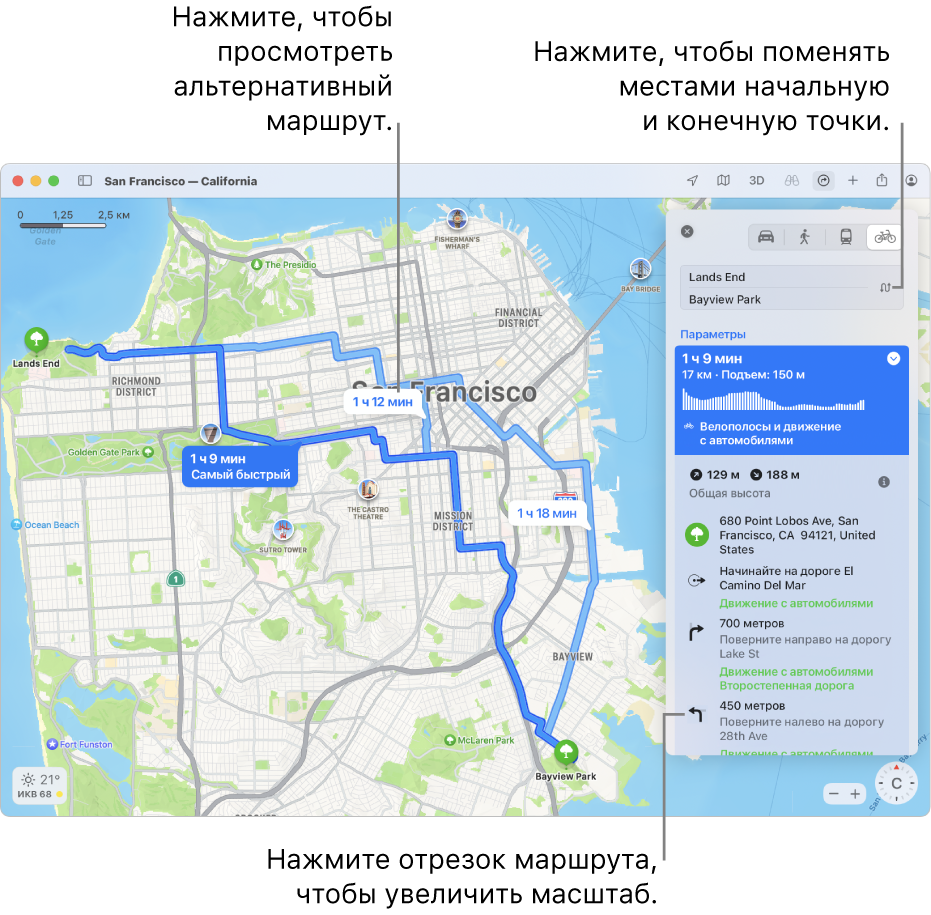
Маршруты
В приложении «Карты»
 на Mac выполните одно из указанных далее действий.
на Mac выполните одно из указанных далее действий.Нажмите кнопку «Маршруты»
 в панели инструментов, затем введите начальную и конечную точки.
в панели инструментов, затем введите начальную и конечную точки.Нажмите место назначения, например здание или булавку на карте, затем нажмите «Маршруты» в карточке места.
Если отображается Ваше текущее местоположение, приложение «Карты» использует его в качестве начальной точки, но Вы можете ввести другой адрес. Также можно нажать кнопку «Маршрут в обратном направлении»
 , чтобы поменять местами начальную и конечную точки.
, чтобы поменять местами начальную и конечную точки.
Нажмите кнопку «Автомобиль», «Пешком», «Общественный транспорт» или «Велосипед».
Нажмите кнопку сведений о маршруте
 рядом с маршрутом, чтобы просмотреть список указаний.
рядом с маршрутом, чтобы просмотреть список указаний.Маршруты на автомобиле могут включать следующую информацию.
Маршруты для электромобилей. Вы можете просмотреть, есть ли станции подзарядки по пути следования, и отслеживать текущий уровень заряда (если Ваше транспортное средство поддерживает эту возможность).
Зоны платного проезда. Зоны платного проезда помогают уменьшить трафик в густонаселенных районах крупных городов, таких как Лондон, Париж и Сингапур. Можно проложить маршрут в объезд этих зон в те часы, когда там действуют ограничения.
Ограничения по номерным знакам. В китайских городах, ограничивающих доступ в густонаселенные районы, можно проложить маршрут через зону ограничений или в обход зоны ограничений в зависимости от Ваших разрешений.
Велосипедные маршруты доступны не во всех городах.
Выполните любые из следующих действий.
Увеличение этапа. Нажмите нужный шаг в списке инструкций.
Выбор времени отправления или прибытия. Если Вы за рулем или в общественном транспорте нажмите «Планировать», чтобы выбрать планируемое время отправления или прибытия. См. Планирование маршрута на Mac.
Закрытие списка указаний. Снова нажмите кнопку сведений о маршруте
 .
.
Отправка маршрутов на iPhone, iPad или Apple Watch
Вы можете отправить маршруты или сведения о местоположении на другие свои устройства. (Необходимо выполнить вход на устройстве и на Mac, используя один и тот же Apple ID.)
В приложении «Карты»
 на Mac нажмите место на карте, нажмите кнопку «Маршруты», затем внесите необходимые изменения.
на Mac нажмите место на карте, нажмите кнопку «Маршруты», затем внесите необходимые изменения.Нажмите кнопку «Поделиться»
 на панели инструментов, затем выберите устройство, на которое нужно отправить маршрут.
на панели инструментов, затем выберите устройство, на которое нужно отправить маршрут.Вы получите уведомление на своем устройстве. Коснитесь его, чтобы открыть маршруты в приложении «Карты» на устройстве.
Вы также можете настраивать велосипедные маршруты на устройствах. Дополнительную информацию см. в руководстве пользователя iPhone или Apple Watch.